Aunque esta ingeniosa pieza de software parece poco notable al principio, cualquiera que tenga alguna idea de lo que está haciendo (en lo que respecta a la manipulación del sonido) notará que tiene un gran conjunto de herramientas en la punta de sus dedos.
En este artículo veremos:
- Instalación de Audacity en Linux Mint
- Grabando con Audacity
- Eliminación del ruido de fondo (reducción de la nariz)
- Disminuir la velocidad o acelerar
- División y movimiento de pistas
- Exportar a formatos sin pérdida
- Codificación MP3
Así que sin más preámbulos, vamos a sumergirnos directamente en la navaja suiza de la edición de audio que todo profesional y aficionado conoce.
Instalación de Audacity en Linux Mint 19
Instalación desde los repositorios oficiales
El software se puede encontrar en los repositorios oficiales, aunque es posible que lo que descargue e instale desde allí no sea la última versión.
Si desea verificar si puede instalar el programa a través de Aptitude, ejecute:
apt-cache search audacitySi el programa está en los repositorios, devolverá el nombre y la descripción del paquete coincidente.
Para instalar Audacity desde el repositorio, simplemente ejecute:
sudo apt-get install audacityQue descargará el software y todas las dependencias. No se preocupe, no ocupa mucho espacio.
Además, puede descargar y compilar Audacity desde la fuente, pero obviamente no se recomienda para usuarios principiantes. Sin embargo, en caso de que le guste un desafío, puede encontrar un tutorial extenso sobre cómo compilar el software desde la fuente en su Wiki oficial.
Grabando con Audacity
Antes de grabar, deberá seleccionar el dispositivo de sonido apropiado en el menú desplegable.
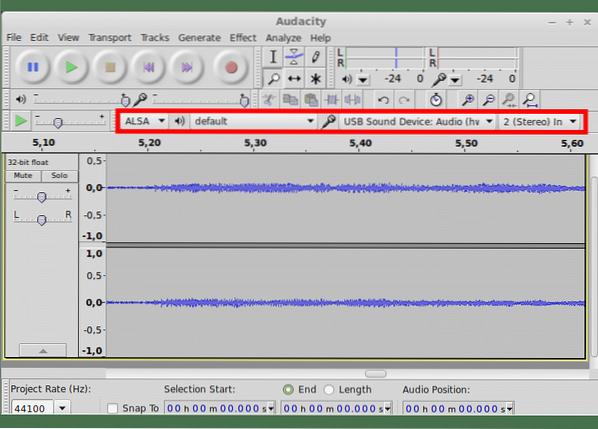
Entonces es muy recomendable que verifique los niveles de grabación haciendo clic en el medidor de monitoreo. Le mostrará qué tan fuerte es su señal.
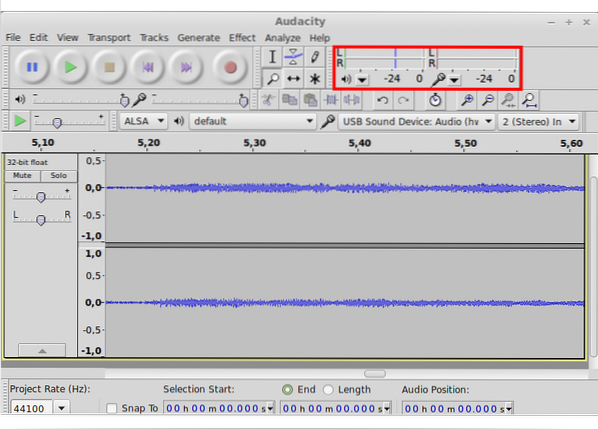
Las partes más fuertes de su señal (usted habla más fuerte, si está grabando su voz y su rasgueo más fuerte si está grabando la guitarra) no deben pasar el 0db en la escala. Se llama pico - las porciones de su flujo de sonido que son más ruidosas son picos y deberían alcanzar aproximadamente 0 idealmente. Para ser conservador, puede ajustar el control deslizante del micrófono hacia abajo para que su sonido picos de -6 a -3.
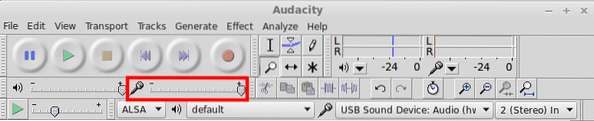
El proceso de grabación en sí es bastante simple: solo necesita presionar el familiar botón rojo grande en la barra de herramientas principal de la ventana (que se muestra a continuación).
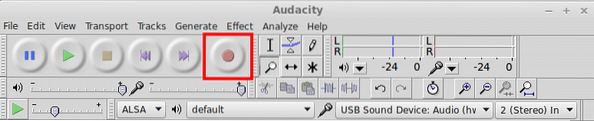
Una vez que haya terminado de grabar, presione STOP dos veces para detener la grabación y restablecer el cursor al principio de su archivo de audio.
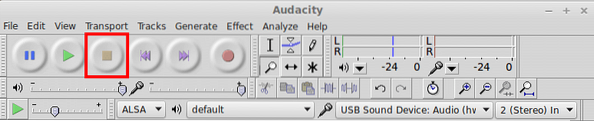
Para escucharlo, presione PLAY o el botón Espacio en su teclado. ¿Escuchas algo que no debería estar allí, el silbido de tu micrófono o el zumbido de los ventiladores de tu computadora?? Bueno, no te preocupes, estamos a punto de profundizar en uno de los usos más populares de Audacity - Eliminación de ruido
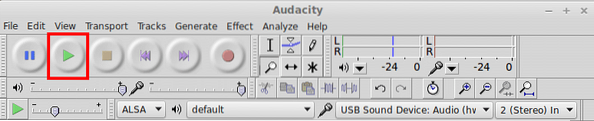
Uso del complemento de reducción de ruido
Ahora que ha grabado su archivo, puede continuar y hacer clic en Efectos> Reducción de ruido. En este punto, no se preocupe, el complemento no hará absolutamente nada.
Eso se debe a que primero debe adquirir un Perfil de ruido
Para hacer eso:
- Seleccione unos segundos de sonido que solo tienes el ruido que quieres eliminar. Si selecciona cualquiera de los sonidos reales que grabó, obtendrá muchos artefactos desagradables o una grabación con un sonido completamente diferente
- Una vez que lo haya hecho, vuelva a hacer clic en Efectos> Reducción de ruido
- Haga clic en el "Obtener perfil de ruido"Y deje que el complemento calcule los ajustes que necesita hacer. Para la mayoría de las intenciones y propósitos, esto debería funcionar para usted sin más ajustes.
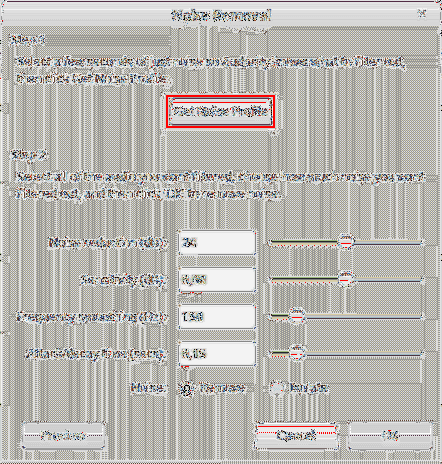
- Después de eso, seleccione todo su archivo (o solo la parte que desea limpiar) arrastrando con el mouse o presionando Ctrl + A (para seleccionar todo).
- Navegar de nuevo a Efectos> Reducción de ruido (sí, una vez más)
- Hacer clic "Avance" para escuchar cómo sonará su audio después de la operación
- Si te gusta, haz clic en "Aceptar" para completar la reducción de ruido. Si no es así, juegue con los diferentes parámetros o vuelva a intentarlo.
Reducir la velocidad y acelerar
La "velocidad" a la que va cualquier obra musical, la llamamos "Tempo". En este caso, ya sea que esté grabando música o no, podemos usar el Cambiar tempo efecto para lograr una reproducción más lenta o más rápida.
Para hacer eso, necesitas:
- Seleccione la parte del archivo de audio que desea acelerar o ralentizar
- Haga clic en Efectos> Cambiar tempo
- Use el control deslizante para marcar un cambio en el porcentaje o ingrese una medida exacta de BPM (latidos por minuto)
- Utilizar el Avance botón para escuchar los resultados esperados
- Una vez que esté satisfecho con lo que escucha, presione OK para completar la operación
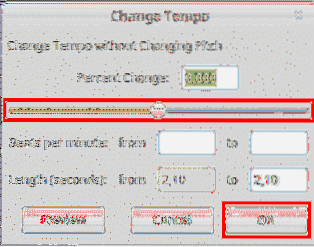
División y movimiento de clips
Es posible que deba separar su archivo de audio (llamado clip) o mover una parte a otra pista. En este caso, puede usar fácilmente los controles integrados para hacer eso.
Para dividir una pista en el cursor:
- Haz clic donde quieras dividir la pista
- Hacer clic Edición> Límites de recorte> Dividir O Ctrl + I
Ahora tiene un clip separado, que puede mover a lo largo de la línea de tiempo.
Para mover un clip a lo largo de la línea de tiempo / pista:
- Haga clic en la herramienta Timeshift y luego úsela para arrastrar su clip a lo largo de la línea de tiempo o en otra pista
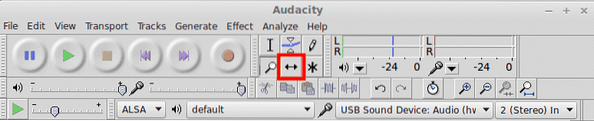
Exportar a formatos sin pérdida
Los diferentes formatos de audio tienen sus peculiaridades, pero se pueden dividir principalmente en dos categorías - sin pérdidas y con pérdida. La diferencia es que los formatos de audio sin pérdida tienden a comprimir el flujo de sonido representado digitalmente tan poco como sea posible. Esto también hace que los archivos resultantes ocupen mucho espacio en disco.
Los formatos de audio sin pérdida incluyen WAV, FLAC y OGG Vorbis. Es posible que ya los haya visto si ha trabajado con audio antes. En Audacity, puede exportar su audio en uno de estos formatos. WAV es el formato elegido por la mayoría de las personas cuando la calidad es una preocupación.
Para exportar a uno de ellos:
- Seleccione la parte de su clip que desea exportar (o todo)
- Hacer clic Archivo> Exportar
- En el cuadro de diálogo de archivo que acaba de aparecer, puede elegir el formato de archivo
- Dé un nombre a su archivo y deje que el proceso de exportación se complete antes de hacer cualquier otra cosa
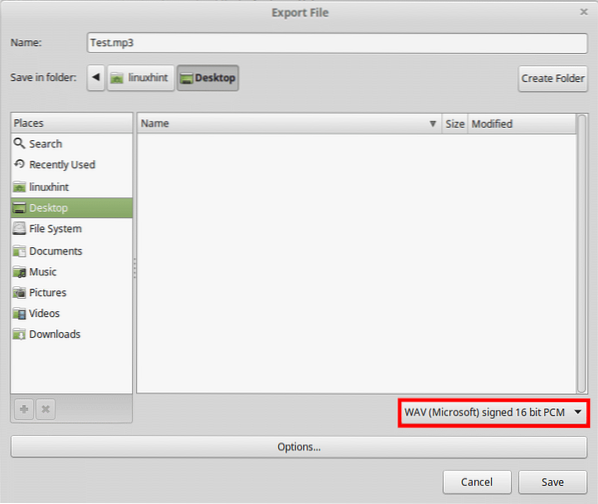
Codificación MP3
Un problema común con el que se encuentran los principiantes es no poder exportar a .mp3: el formato de audio más extendido en el mundo actual.
Esto se debe a que, hasta hace meses, el estándar mp3 era una tecnología patentada y con licencia y Audacity se basaba en 3rd bibliotecas de piezas para manejar .codificación mp3.
Hoy, sin embargo, Audacity viene con una función .codificación mp3 que funciona a la perfección. Lo único que debe considerar es usar la configuración correcta para lograr una calidad óptima.
Para exportar a .mp3, simplemente haz lo anterior:
- Seleccione la parte de su clip que desea exportar (o todo)
- Hacer clic Archivo> Exportar
- En el cuadro de diálogo de archivo que acaba de aparecer, elija "Archivo MP3"
- Haga clic en el "Opciones"Botón debajo del campo de texto del nombre del archivo
- A partir de ahí, elija su tasa de bits (320 kbps es la más alta y 128, el promedio)
- Guarde su archivo y listo!
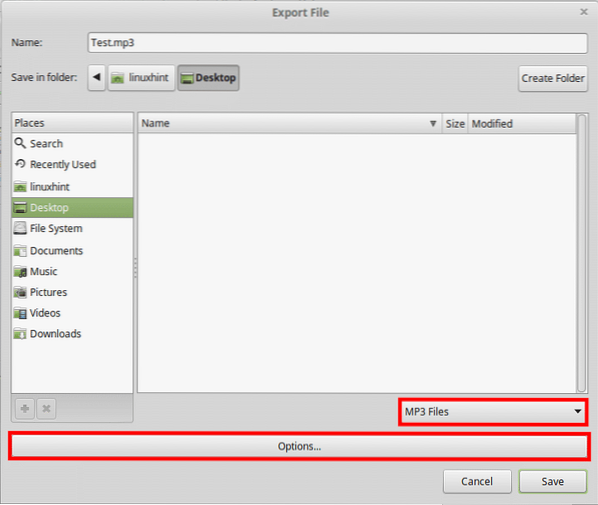
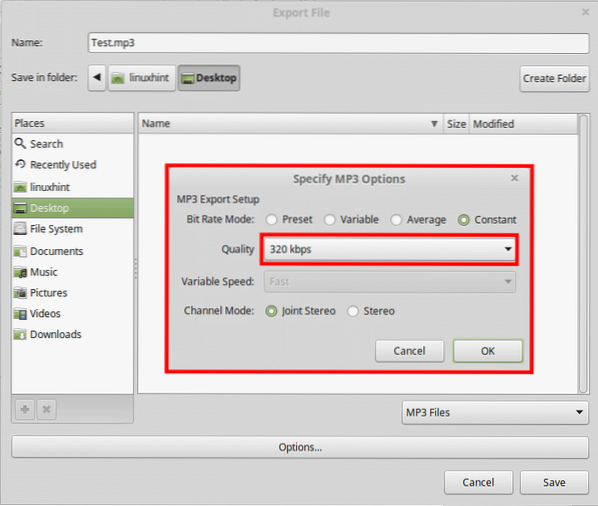
Conclusión
Con todo, si trabaja con audio en un entorno no tan exigente, Audacity puede salvarle la vida una vez que se acostumbre al par de peculiaridades que tiene. Aunque no parece demasiado convincente al principio, Audacity tiene un conjunto de herramientas rico y capaz que puede emplear en cualquier tipo de entorno, desde su dormitorio hasta un estudio.
 Phenquestions
Phenquestions


